Войти на сайт
Войти на сайт
WinToUSB Free / Pro / Enterprise / Technician 7.2 RePack (& Portable) by DodakaedrLEX LIVE 10 2022 (x64) v.22.10.52k10 Next v.08.02.2022 Ru by conty9System software for Windows v.3.5.6 By CUTAZD Soft Screen Recorder 11.5.5.0 RePack (& Portable) by elchupacabraLEX LIVE 10 (x64) RUS v.22.10.3Wise Care 365 Pro 6.3.5.613 RePack (& Portable) by elchupacabraWondershare Filmora 11.7.3.814 RePack by PooShockSysAdmin Software Portable by rezorustavi 20.09.2022
Программы для создания загрузочной флешки с Windows 10

Когда вы только что собрали новый компьютер без ОС или в операционной системе возникла какая либо критическая ошибка, которую так и не удалось решить, установочный диск на базе USB флешки может оказать большую помощь. Это тип специального носителя, который можно использовать для загрузки резервной копии системы или установки новой операционной системы на целевой компьютер.
На практике существуют разные типы операционных систем, такие как Windows, Linux, UNIX или macOS. У каждого из них своя схема загрузки. И пока не существует ни одного инструмента, который способен создать один загрузочный USB-накопитель из всех операционных систем.
В этом посте мы сконцентрируемся на задаче создания загрузочного USB для Windows 10. В настоящее время Виндовс 10 является самой популярной операционной системой для настольных ПК, и многие пользователи задаются вопросом каким образом можно создать загрузочную флешу для последующей установки на свой ноутбук или компьютер. Изложенная ниже информация поможет вам создать свой загрузочный USB-накопитель на разных платформах, включая Windows, Linux и macOS.
Media Creation Tool:официальный инструмент для создания загрузочного USB с Windows 10
Как известно, ОС Windows разработана и принадлежит Microsoft. Команда разработчиков данной компании выпустила бесплатный инструмент под названием Media Creation Tool, который помогает пользователям легко перейти на Виндовс 10 с других операционных систем. Эта программа от Майкрософт значительно упрощает запись и установку Windows 10 и это наверное одна из причин, почему десятая версия Виндовс так популярна сегодня. Когда Microsoft выпускала Windows 7 или Windows 8, такого инструмента не было.
Основная функция Media Creation Tool (MCT) - создание загрузочного USB-накопителя Windows 10 для установки или обновления системы. С помощью этой легкой утилиты нет необходимости загружать файл ISO Windows 10 отдельно, поскольку он поставляется с функцией загрузки ISO. Все, что вам нужно сделать, это щелкнуть ссылку для загрузки и подготовиться к использованию USB-накопителя.
Перейдите на страницу загрузки Windows 10 сайт Microsoft_com и нажмите кнопку “Скачать средство сейчас”, чтобы сохранить его на ПК. Последняя версия - 21H1 (MediaCreationTool21H1.exe), это означает, что она создаст загрузочный USB-накопитель из Windows 10 21H1 ISO. Установка не требуется!
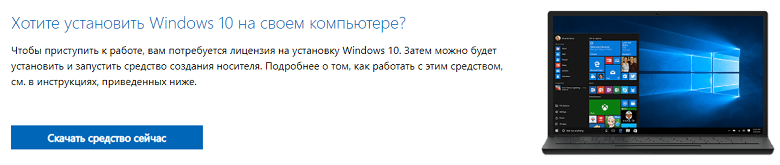
Дважды щелкните exe-файл Media Creation Tool и подождите некоторое время, пока пройдет подготовка, в основном это касается информации о системе и оборудовании. После этого примите условия, чтобы продолжить. На следующем шаге вас спросят, что вы хотите сделать, выберите «Создать установочный носитель ...», что является вариантом для создания загрузочного USB-накопителя или DVD-диска Windows 10.
В это время вставьте USB-накопитель в компьютер и следуйте инструкциям на экране, чтобы загрузить Windows 10 ISO и записать его на USB-накопитель. В результате этого процесса будет создан загрузочный файл Виндовс 10 для установки на другой компьютер.
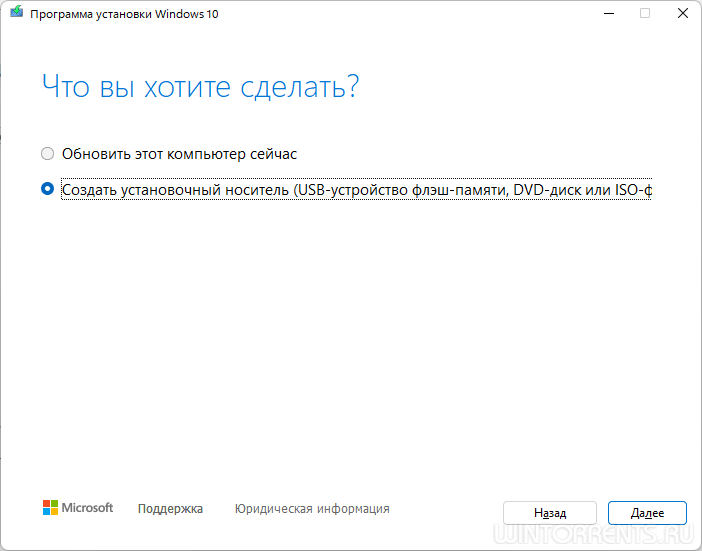
Ventoy: новый способ создания загрузочного USB-устройства на ПК с Windows, Linux, Unix
Обычно программное обеспечение для записи ISO форматирует диск перед началом записи файла, и на одном USB-накопителе можно использовать только один загрузочный образ, но эта программа работает не так. Ventoy - это новый мультизагрузочный редактор, благодаря которому вы можете поместить несколько ISO-образов на одну флешку или внешний диск, таким образом вы получите несколько ОС на одном носителе .
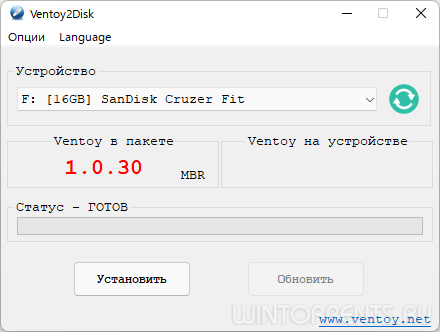
Что наиболее важно, для создания загрузочного USB-накопителя не требуется каждый раз делать перезапись с форматированием. Нужно будет единожды сделать форматирование с помощью Ventoy и после скопировать один или несколько ISO-образов нужных вам операционных систем на диск/флешку, а в дальнейшем просто удалять и загружать новые файлы. В меню загрузки программа Вентой отобразит все ОС которые вы добавили и вам останется только выбрать какую систему вы хотите установить на компьютер.
Ventoy становится одним из самых популярных решений для создания загрузочных устройств, поскольку он прост в использовании, обладает всем нужным функционалом и на 100% имеет открытый исходный код. В настоящее время он поддерживает более 700 образов ISO, включая Windows, Linux, Unix и экземпляры виртуальных машин (VMware ESXi, Citrix XenServer и Xen XCP-ng).
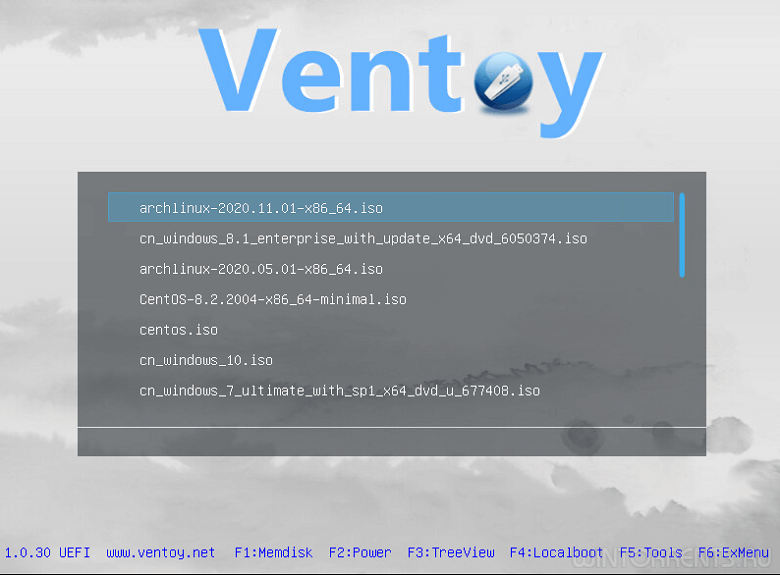
UNetbootin: создание загрузочной флешки на нескольких платформах Windows, Linux и Mac
UNetbootin была разработана еще в 2007 году для создания загрузочного USB-накопителя для Linux и не поддерживала другие платформы. На данный момент эта программа стала полноценным инструментом для создания загрузочного USB-устройства, который поддерживает несколько ОС, включая Linux, Windows и загрузочные диски аварийного восстановления, такие как Parted Magic, Kaspersky Rescue Disk и Dr.Web Antivirus. Более того, вы можете бесплатно создать собственный плагин для конкретного дистрибутива.
Что наиболее важно, UNetbootin - единственный кроссплатформенный инструмент для создания USB, который может работать в Windows, Linux и macOS.
Кстати, для использования этой бесплатной программы установка не требуется. Фактически, это программа с одним окном, работающая на QT. Просто скачиваете утилиту, запускаете (работает портативно) и затем указываете свой ISO-файл (или можно выбирать из списка в самой программе), и потом выбираете свою флешку. Далее UNetbootin начнет извлекать файлы образа и записывать их на целевой USB-накопитель.

Rufus: создайте загрузочный USB-накопитель Windows бесплатно и просто
Rufus - это маленькая портативная програмка, про которую вы наверняка знаете или слышали от блоггеров и ютуберов, рекомендующих ее как самую простую и понятную программу для создания загрузочной флешки. По заявлениям разработчиков, помимо всех прочих достоинств Rufus может создавать загрузочные флешки с Windows и Linux быстрее её аналогов и при всем этом она бесплатна.

Загрузочную флешку с новой системой windows 11 можно создать аналогичными способами описанными выше, правда из перечисленных выше утилит эта возможность пока есть у Ventoy и Rufus.